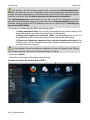eCAFÉ™ Slim HD eCAFÉ™ EX HD
Benutzerhandbuch – 1/50
INHALT
1. eCAFÉ™, TAKE IT TO GO!™ .........................................................................................................3
1.1. Handhabung Ihres Netbooks.....................................................................................................3
1.2. Ihr eCAFÉ™ im Detail...............................................................................................................4
2. eCAFÉ™, ULTRA-MOBILITÄT AUS DER SICHT VON HERCULES.............................................5
2.1. Erster Kontakt mit Ihrem eCAFÉ™............................................................................................5
2.2. Erster Start Ihres eCAFÉ™.......................................................................................................7
2.2.1. Ein-/Ausschalten Ihres eCAFÉ™ ..................................................................................7
2.2.2. Einstellungen und Administratorpasswort Ihres eCAFÉ™............................................7
2.3. Beschreibung.............................................................................................................................9
2.4. Multifunktionstastatur...............................................................................................................12
2.5. Ein ultra-mobiles Netbook speziell für große Daten................................................................13
2.6. Ein komplettes Angebot an Anschlüssen für zahlreiche Anwendungen.................................14
2.7. Zu Hause UND unterwegs.......................................................................................................16
2.7.1. Betrieb über den Netzadapter und Laden des Akkus..................................................16
2.7.2. Betrieb über den Akku.................................................................................................17
2.7.3. Optimierung der Akkulaufzeit ......................................................................................17
2.8. Ausschalten des eCAFÉ™......................................................................................................18
2.9. System wiederherstellen .........................................................................................................19
3. MEIN eCAFÉ™: EINFÜHRUNG.....................................................................................................20
3.1. Präsentation des eCAFÉ™ .....................................................................................................20
3.2. Die Benutzerschnittstelle des eCAFÉ
TM
..................................................................................21
3.3. Ihr eCAFÉ
TM
schützen.............................................................................................................26
3.3.1. Passwortabfrage bei Sitzungsöffnung.........................................................................26
3.3.2. Ein Safe für das sichere Aufbewahren der Passwörter (Keyring)...............................29
3.4. Anzeige des Ladestandes.......................................................................................................31
3.5. Anschluss eines externen Monitors oder eines HD-Fernsehers*............................................31
3.6. Systemnavigation....................................................................................................................32
3.6.1. Das Touch Pad............................................................................................................32
3.6.2. Der Scrollbalken ..........................................................................................................33
3.6.3. Vollbildanzeige.............................................................................................................33

eCAFÉ™ Slim HD eCAFÉ™ EX HD
2/50 – Benutzerhandbuch
3.7. Verbindung mit dem Internet...................................................................................................34
3.7.1. Verbindung mit dem Internet im WiFi-Modus..................................................................34
3.7.2. Verbindung mit dem Internet mit einem Ethernetkabel...............................................35
3.7.3. Den Zustand der Verbindung erfahren........................................................................35
3.8. E-Mails verschicken und erhalten............................................................................................36
3.9. Über den Instant Messenger chatten ......................................................................................37
3.10. Soziale Netzwerke in einem Klick............................................................................................37
3.11. Verknüpfungen zu den Favoriten-Anwendungen hinzufügen und löschen.............................38
3.12. Kopieren von Dateien von einem externen Datenträger aus ..................................................39
3.13. Speichern von Daten auf einem externen Datenträger (USB-Stick, Speicherkarte)...............40
3.14. Persönliche Gestaltung der Menüleiste...................................................................................41
3.15. Update des Systems und der Anwendungen..........................................................................42
3.16. Zugriff auf die Hilfe ..................................................................................................................43
3.17. Hinzufügen eines neuen Benutzers.........................................................................................43
3.18. Übertragen von Daten mit Hercules eCAFÉ
TM
Sync...............................................................44
TECHNISCHER SUPPORT .....................................................................................................................47
GEWÄHRLEISTUNGSINFORMATIONEN ..............................................................................................48

eCAFÉ™ Slim HD eCAFÉ™ EX HD
Benutzerhandbuch – 3/50
1. eCAFÉ™, TAKE IT TO GO!™
Wir danken Ihnen für das Vertrauen, das Sie Hercules durch den Kauf des Netbooks eCAFÉ™ schenken.
Das kompakte Design des Federgewichtes bietet außerdem eine ausgezeichnete Laufzeit und komplette
Anschlüsse. eCAFÉ™ wurde entwickelt, um Ihnen zu ermöglichen immer erreichbar zu sein, Dokumente
wie Texte, Präsentationen und Fotos zu erstellen oder zu ändern und Ihnen über die
Multimediafunktionen viel Spaß zu bringen.
Wir laden Sie dazu ein, dieses Handbuch aufmerksam durchzulesen, um alle Fähigkeiten des eCAFÉ™
vollständig zu beherrschen.
1.1. Handhabung Ihres Netbooks
Vor Inbetriebnahme aufmerksam lesen.
Wie für jedes elektronische Gerät, müssen die folgenden Sicherheitshinweise für die Verwendung des
eCAFÉ™ berücksichtigt werden. Einige zusätzliche Vorsichtsmaßnahmen ermöglichen außerdem die
Lebensdauer des eCAFÉ™ zu verlängern.
- Öffnen Sie nie Ihr eCAFÉ™, den Netzadapter oder sonstiges Zubehör, um die internen Komponenten
nicht zu beschädigen. Die Akkus dürfen ebenfalls nie geöffnet werden.
- Verwenden Sie ausschließlich den mit dem Produkt gelieferten Netzadapter.
- Stellen Sie Ihr eCAFÉ™ immer auf eine flache und stabile Oberfläche.
- Drücken Sie niemals auf den Bildschirm. Bitte achten Sie darauf, den Bildschirm nie mit scharfen
Gegenständen in Berührung zu bringen, die die Oberfläche zerkratzen oder beschädigen könnten.
- Alle Gegenstände (Memory Stick, Stifte usw.) von der Tastatur entfernen, bevor Sie Ihr eCAFÉ™ schließen.
- Um Überspannungen oder gar Feuer zu vermeiden, sollten Sie Ihr eCAFÉ™ fernhalten von:
- Regen oder Feuchtigkeit, sowie von allen Flüssigkeiten (Wasser, Reinigungsmittel usw.),
- Wärme abstrahlenden Quellen, wie Heizkörpern, Öfen oder anderen Wärme abstrahlenden
Geräten (einschl. Verstärker),
- direktem Sonnenlicht.
- Dieses Produkt darf ausschließlich in einem Raumtemperaturbereich von 5 bis 35°C verwendet werden.
- Decken Sie Ihr laufendes eCAFÉ™ niemals ab.
- Trennen Sie Ihr eCAFÉ™ vor der Reinigung vom Stromnetz. Benutzen Sie für die Reinigung einen
weichen Lappen und vermeiden Sie Sprühreiniger.
- eCAFÉ™ verfügt über eine kabellose WiFi-Netzwerkverbindung. Diese Funktion kann Interferenzen mit
anderen Geräten in Flugzeugen oder Krankenhäusern hervorrufen und muss deshalb in diesen Orten
deaktiviert werden.
- Trennen Sie Ihr eCAFÉ™ im Falle von Gewitter vom Stromnetz.
- Werfen Sie den Akku niemals ins Feuer.
- Bitte achten Sie beim Transport Ihres eCAFÉ™ darauf, dass das Gerät ausgeschaltet ist und in einer
geschlossenen Tasche aufbewahrt wird. Im Allgemeinen darf das eCAFÉ™ nur in Orten benutzt werden,
die über eine ausreichende Luftzirkulation verfügen.
- Achtung: Der längere Gebrauch mit erhöhter Lautstärke über einen Kopfhörer, kann Schäden am
Hörvermögen des Zuhörers verursachen.

eCAFÉ™ Slim HD eCAFÉ™ EX HD
4/50 – Benutzerhandbuch
1.2. Ihr eCAFÉ™ im Detail
Nachstehend werden die Eigenschaften Ihres eCAFÉ™ sowie der Packungsinhalt aufgelistet:
- Freescale™-Prozessor i.MX515, 800 MHz, mit ARM
®
-Cortex™ A8
- Freies Betriebssystem Hercules eCAFÉ™ Netbook Edition
- 512 MB DDR2 RAM
- 10,1" beleuchteter LCD-Bildschirm (maximale native Auflösung: 1024 x 600)
- Eingebaute 300.000 Pixel-Webcam
- Eingebautes Mikrofon
- Eingebaute Soundkarte
- Eingebaute WiFi-Karte des Typs 802.11 b/g/n (bis zu 150 Mbits/s)
- 8 GB iNand Flash-Speicher (oder je nach Modell mehr; enthält das Betriebssystem und die
vorinstallierten Anwendungen)
- Interne Flash-Speichererweiterung des Typs SDHC (bis zu 32 GB)
- Aufladbarer Li-Ion-Akku, 17 Wh (7,4 V/2400 mAh) (eCAFÉ™ Slim HD) / 50 Wh
(7,4 V/6800 mAh) (eCAFÉ™ EX HD)
- Netzadapter 100-240 VCA, 50/60 Hz, 12 VCC/3 A
- 3 USB 2.0-Anschlüsse (kompatibel mit USB 1.1-Geräten)
- 1 Mini-USB-Anschluss
- 1 Ethernet-Port 10/100Mbps
- 1 HDMI-Ausgang (eCAFÉ™ EX HD)
- 1 Kopfhöreranschluss, 1 Mikrofonanschluss
- Chiclet-Tastatur mit 82 flachen getrennten Tasten
- Touch Pad mit 2 Tasten
- Sensitive Multimediatasten (eCAFÉ™ EX HD)
- System Ein-/Aus-Knopf
- WiFi Ein/Aus-Knopf
- 2 x 1 Watt RMS Lautsprecher
- Externer Multiformat-Kartenleser, für SD- (Secure Digital
®
), SDHC- (Secure Digital
®
HC),
MMC-Karten (MultiMedia Card)
- Kensington-Sicherung
- USB-/Mini-USB-Kabel
- Gewicht: 880 g mit Akku (eCAFÉ™ Slim HD) / 1,1 Kg mit Akku (eCAFÉ™ EX HD)
- Abmessungen: 300 x 171 x 21 mm (eCAFÉ™ Slim HD) / 300 x 171 x 28 mm
(eCAFÉ™ EX HD)
- Benutzerhandbuch liegt bei
eCAFÉ™ Slim HD/eCAFÉ™ EX HD wird mit dem Betriebssystem Hercules eCAFÉ™ Netbook Edition
geliefert (basiert auf dem Betriebssystem Ubuntu, GNU/Linux-Distribution). Es kann mit diesem System
kompatiblen Anwendungen bereichert werden. Guillemot Corporation S.A. kann auf keinen Fall für
Schäden (dies schließt nicht nur Datenverluste ein) zur Verantwortung gezogen werden, die auf die
Installation oder die unzulässige Verwendung dieser Software verursacht wurden. Weitere Informationen
finden Sie auf der Internetseite http://www.ecafe.hercules.com/.

eCAFÉ™ Slim HD eCAFÉ™ EX HD
Benutzerhandbuch – 5/50
2. eCAFÉ™, ULTRA-MOBILITÄT AUS DER SICHT VON
HERCULES
eCAFÉ™ ist ein ultra-mobiles Netbook, das Sie auf allen Wegen begleitet, ohne Sie mit zu viel Gewicht
oder sperrigen Maßen zu belasten. Die ausgezeichnete Laufzeit, das breite Angebot an Anwendungen
und die kompletten Anschlussmöglichkeiten machen aus diesem Netbook den idealen Partner für Ihre
täglichen Anwendungszwecke: soziale Netzwerke, Internet, E-Mail, Videochat, Musik- und Video-Player
... und noch vieles mehr.
2.1. Erster Kontakt mit Ihrem eCAFÉ™
- Entnehmen Sie Ihr eCAFÉ™ der Verpackung.
- Ziehen Sie den Schutzfilm vom Bildschirm.
Denken Sie daran unterwegs (Netbook nicht mit dem Stromnetz verbunden) den Akku des eCAFÉ™
anzuschließen.
1. Öffnen Sie die Abdeckung auf der Unterseite
des Netbooks, wie obenstehend abgebildet.
2. Stellen Sie den Akku-Schalter (BAT) auf
ON.

eCAFÉ™ Slim HD eCAFÉ™ EX HD
6/50 – Benutzerhandbuch
3. Bringen Sie die Abdeckung wieder an.
4. Verbinden Sie die Buchse des Netzadapters mit Ihrem eCAFÉ™ und den Stecker mit einer Steckdose.

eCAFÉ™ Slim HD eCAFÉ™ EX HD
Benutzerhandbuch – 7/50
2.2. Erster Start Ihres eCAFÉ™
2.2.1.Ein-/Ausschalten Ihres eCAFÉ™
- Öffnen Sie den Bildschirm (1) und drücken Sie auf den Ein/Aus-Knopf seitlich rechts der Tastatur (2).
Den Bildschirm nie gewaltsam öffnen. Den eCAFÉ™ niemals am Bildschirm anheben.
2.2.2.Einstellungen und Administratorpasswort Ihres eCAFÉ™
Beim ersten Start Ihres eCAFÉ™ nach dem Kauf, oder einer Systemwiederherstellung, werden Sie
gebeten einige Grundeinstellungen vorzunehmen, die aus 4 Schritten bestehen.
- 1. Schritt: wählen Sie die Sprache für die Anwendungen, Menüs und Nachrichten aus. Klicken Sie auf
Weiter.
- 2. Schritt: wählen Sie die Zeitzone aus, die Ihrer geographischen Lage entspricht. Klicken Sie auf
Weiter.
- 3. Schritt: wählen Sie Ihre Tastatur. Klicken Sie auf Weiter.
- 4. Schritt: geben Sie einen vollständigen Namen (Vor- und/oder Nachname) und einen
Benutzernamen ein (dieser wird beim Öffnen einer Sitzung angezeigt).
- Teilen Sie Ihrem eCAFÉ™ ein Administratorpasswort zu.

eCAFÉ™ Slim HD eCAFÉ™ EX HD
8/50 – Benutzerhandbuch
Das Passwort, das beim Erststart gewählt wurde, entspricht dem Administratorpasswort.
Bewahren Sie dieses gut auf, da es notwendig ist, wenn eine Anwendung die Administratorrechte
benötigt: hinzufügen eines Benutzers, Passwortänderung, Zugriff auf den Safe (genauere Angaben
finden Sie im Abschnitt 3.3.2. Ein Safe für das sichere Aufbewahren Ihrer Passwörter)...
Das Administratorpasswort unterscheidet sich von dem, das für die Verbindung mit einem
gesicherten WiFi-Netzwerk benötigt wird. In diesem Fall wird von Sicherheitsschlüssel gesprochen.
Genauere Angaben bezüglich der WiFi-Netzwerke finden Sie im Abschnitt 3.7.1. Verbindung mit
dem Internet im WiFi-Modus.
- Sie können nun die Schutzart beim Öffnen einer Sitzung wählen:
1. Sitzung automatisch öffnen: Es wird für die Sitzungsöffnung kein Passwort benötigt. Das
Administratorpasswort wird jedoch für den Zugriff auf den Safe benötigt.
2. Sitzung nach Eingabe des Passwortes öffnen: Das Benutzerpasswort wird für die
Sitzungsöffnung und das Administratorpasswort für den Zugriff auf den Safe benötigt.
3. Sitzung nach Eingabe des Passwortes öffnen und meine Angaben entschlüsseln: Das
Passwort wird nur bei der Sitzungsöffnung benötigt. Das Administratorpasswort wird nicht für
den Zugriff auf den Safe benötigt.
Für den optimalen Schutz Ihres Netbooks, empfehlen wir Ihnen ein Passwort bei der Öffnung
einer Sitzung und für den Zugriff auf den Safe abzuverlangen (2. Option).
- Klicken Sie auf Weiter.
- Warten Sie, bis das System die Parameter angewendet hat.
Sie haben nun Zugriff auf das Büro Ihres eCAFÉ™.

eCAFÉ™ Slim HD eCAFÉ™ EX HD
Benutzerhandbuch – 9/50
2.3. Beschreibung
Frontansicht, Bildschirm offen
1. Webcam
2. 10,1“ LCD-Bildschirm
3. Sensitive Multimediatasten
(eCAFÉ™ EX HD)
4. Lautsprecher
5. Lichtsensor (eCAFÉ™ EX HD)
6. Mikrofon
7. Tastatur
8. Linke Taste
9. Touch Pad
10. Rechte Taste
11. LED Ziffernblock-Sperre
12. LED
Hochstelltastensperre
13. Ein/Aus-Knopf
14. Zustands-LEDs: Akku,
WiFi, Ethernet

eCAFÉ™ Slim HD eCAFÉ™ EX HD
10/50 – Benutzerhandbuch
Hercules eCAFÉ
TM
Slim HD
Hercules eCAFÉ
TM
EX HD
Unteransicht
1. Abdeckung für den Zugriff auf den internen SDHC-Kartenspeicherplatz, den SIM-Konnektor,
den EIN/AUS-Knopf des Akkus.
Dieser Bereich Ihres eCAFÉ™ kann sich während dem Betrieb oder dem Laden leicht
erhitzen. Dies ist völlig normal.

eCAFÉ™ Slim HD eCAFÉ™ EX HD
Benutzerhandbuch – 11/50
Seitenansicht von links
1. Kensington-Sicherung
4. 2 USB-Anschlüsse
2. Mini-USB-Anschluss
5. Mikrofonanschluss
3. WiFi Ein/Aus-Knopf
6. Kopfhöreranschluss
Seitenansicht von rechts
1. Kartenleser
4. Ethernet-Port
2. USB-Anschluss
5. Netzanschluss
3. HDMI-Anschluss (eCAFÉ™ EX HD)

eCAFÉ™ Slim HD eCAFÉ™ EX HD
12/50 – Benutzerhandbuch
2.4. Multifunktionstastatur
eCAFÉ™ verfügt über eine umfassende Tastatur, für die Einstellungen des Bildschirmes (Ton, Helligkeit)
und den beliebigen Zugriff auf das eCAFÉ™ Büro (siehe Abschnitt 3. Mein eCAFÉ
TM
: Einführung).
Deutsche Tastatur:
Schweiz/Luxemburg Tastatur:
+
Standby-Modus des
eCAFÉ™
+
Ton
aktivieren/deaktivieren
+
Umschaltung zwischen
LCD- / externer HDMI-
Bildschirm
+
Lautstärke senken
+
Helligkeit dimmen
+
Lautstärke erhöhen
+
Helligkeit erhöhen
Zugriffstaste auf das
eCAFÉ™ Büro

eCAFÉ™ Slim HD eCAFÉ™ EX HD
Benutzerhandbuch – 13/50
2.5. Ein ultra-mobiles Netbook speziell für große Daten
Der Flash-Speicher, der interne zusätzliche Speicherplatz und der Multiformat-Kartenleser Ihres eCAFÉ™
ermöglichen Ihnen wichtige Daten überall hin mitzunehmen, ohne auf die Größe dieser achten zu
müssen.
Interner Flash-Speicher
eCAFÉ™ verfügt über einen 8 GB Flash-Speicher (je nach Modell mehr), auf dem sich das
Betriebssystem und die installierten Anwendungen befinden.
Zusätzlicher interner Speicherplatz
Hercules eCAFÉ
TM
Slim HD
Hercules eCAFÉ
TM
EX HD

eCAFÉ™ Slim HD eCAFÉ™ EX HD
14/50 – Benutzerhandbuch
Der zusätzliche interne SDHC-Kartenspeicherplatz ermöglicht bis zu 32 GB dem internen Flash-Speicher
(auf dem sich die Anwendungen und Ihre persönlichen Daten befinden) hinzuzufügen.
Der zusätzliche interne Speicherplatz darf nicht als Kartenleser angesehen werden, in den Sie
beliebig Ihre SDHC-Karte einschieben und aus diesem entnehmen können. Verwenden Sie
bevorzugter Weise den USB-Anschluss oder den externen Kartenleser, um Daten zu lesen oder zu
übertragen.
Externer Kartenleser
eCAFÉ™ verfügt über einen Multiformat-Kartenleser für SD- (Secure Digital
®
), SDHC- (Secure Digital
®
HC) und MMC-Karten (MultiMedia Card), um beispielsweise Fotos Ihres Fotoapparates anzusehen oder
die Speicherkapazität Ihres Systems zu verbessern (bis zu 32 GB mehr Speicher).
USB-Anschlüsse
eCAFÉ™ verfügt ebenfalls über drei USB-Anschlüsse, die Ihnen ermöglichen einen Memory Stick oder
andere USB-Geräte anzuschließen (siehe Abschnitt 2.6. Ein komplettes Angebot an Anschlüssen für
zahlreiche Anwendungen).
2.6. Ein komplettes Angebot an Anschlüssen für zahlreiche
Anwendungen
Die in das Gehäuse eingebauten Anschlüsse Ihres eCAFÉ™ ermöglichen unterschiedliche USB-Geräte
(z. B.: Maus oder externe Festplatte) anzuschließen.
Allgemeine Vorsichtsmaßnahmen
Bevor ein neues Gerät angeschlossen werden kann, muss die entsprechende Installationsanleitung
aufmerksam durchgelesen werden.
Geräte, auf denen das eCAFÉ™ gerade Daten liest oder speichert, dürfen nicht einfach
abgezogen werden. Dies könnte die Daten beschädigen oder diese können unwiderruflich verloren
gehen.
USB-Anschlüsse (Universal Serial Bus)
eCAFÉ™ verfügt über drei USB 2.0-Anschlüsse (kompatibel mit USB 1.1) über die Sie zahlreiche Geräte,
wie zum Beispiel eine Tastatur, eine Maus, einen Memory Stick usw. anschließen können. Die Hot-Plug-
Technologie ermöglicht Ihnen außerdem Ihre Geräte ohne weitere Vorsichtsmaßnahmen anzuschließen
und abzuziehen.

eCAFÉ™ Slim HD eCAFÉ™ EX HD
Benutzerhandbuch – 15/50
Einige USB-Geräte, die während dem Hochfahren des Netbooks angeschlossen werden,
können eventuell nicht vom System erkannt werden. In diesem Fall müssen Sie Ihr USB-Gerät
abziehen und erneut anschließen.
Audio-Anschlüsse
eCAFÉ™ verfügt über:
- einen Klinkenstecker (Ausgang), für
Lautsprecher oder einen Kopfhörer
- einen Klinkenstecker (Eingang), für die
Aufnahme über einen MP3-Player oder ein
Mikrofon, um mit einer IP-Telefonanwendung zu
telefonieren oder für Tonaufnahmen
Lokales Netzwerk (LAN)
eCAFÉ™ verfügt über einen RJ45-Ethernet-Port,
der Ihnen ermöglicht, sich an ein lokales,
kabelgebundenes Ethernetnetzwerk 10/100Mbps
(z. B.: Firmennetzwerk,
kabelgebundener/kabelgebundenes
Router/Modem oder Internetbox) anzuschließen.

eCAFÉ™ Slim HD eCAFÉ™ EX HD
16/50 – Benutzerhandbuch
HDMI-Anschluss (je nach Modell)
Verbinden Sie das eCAFÉ™
(eCAFÉ™ EX HD) mit einem externen
Monitor oder HD-Fernseher mit HDMI-
Anschluss (Kabel nicht mitgeliefert) und
genießen Sie die High Definition
Bildqualität.
2.7. Zu Hause UND unterwegs
eCAFÉ™ kann dank seiner Vielseitigkeit über den Akku oder den Netzadapter betrieben werden.
2.7.1.Betrieb über den Netzadapter und Laden des Akkus
Benutzen Sie hierfür den mitgelieferten Netzadapter des eCAFÉ™. Dieser entspricht den Eigenschaften
des elektrischen Stromnetzes des jeweiligen Landes in dem das eCAFÉ™ erworben wurde.
Schieben Sie den Stecker des Netzadapters bis zum Anschlag in den Netzanschluss des
Netbooks ein. Den Stecker nie gewaltsam einstecken.
Wenn das eCAFÉ™ über den Netzadapter betrieben wird, lädt sich der Akku automatisch auf. Ein
kompletter Ladezyklus benötigt mehr Zeit, wenn das eCAFÉ™ eingeschaltet ist.
Der Akku wird nur geladen, wenn der Ein/Aus-Knopf BAT des Akkus auf ON steht. Genauere
Angaben finden Sie im Abschnitt 2.1. Erster Kontakt mit Ihrem eCAFÉ™.

eCAFÉ™ Slim HD eCAFÉ™ EX HD
Benutzerhandbuch – 17/50
2.7.2.Betrieb über den Akku
eCAFÉ™ wurde für den Betrieb über den Akku entwickelt. Bei voller Ladung bietet der Akku eine
komfortable Laufzeit.
Es wird empfohlen, den Akku vor dem ersten Gebrauch des eCAFÉ™ vollständig zu laden, um
dessen Lebensdauer zu verbessern. Der Ladezustand Ihres Akkus kann über die Ladestandsanzeige
abgelesen werden.
2.7.3.Optimierung der Akkulaufzeit
Der Lithium-Ion-Polymer-Akku (Li-Ion) Ihres eCAFÉ™ kann jederzeit mit dem mitgelieferten Netzadapter
aufgeladen werden.
Der Akku Ihres eCAFÉ™ kann nicht entnommen werden. Versuchen Sie keinesfalls diesen
selbst zu entnehmen oder auszutauschen, um Schäden an Ihrem Netbook zu vermeiden. Es besteht
ebenfalls Explosionsgefahr, falls der Akku durch ein nicht geeignetes Modell ausgetauscht wird. Nur
der Hercules-Kundendienst ist berechtigt, den Akku durch ein Hercules-Modell auszutauschen, das
dem Original-Akku in allen Punkten entspricht.
Genauere Angaben über den Akkuaustausch finden Sie auf der Internetseite
http://www.ecafe.hercules.com/.
Verbesserung der Laufzeit Ihres Akkus:
- Falls Sie Ihr Netbook für eine mehrere Tage nicht nutzen, stellen Sie den Ein/Aus-Knopf BAT des Akkus
auf OFF. Dieser Knopf ist über die Abdeckung unterhalb des Netbooks zugänglich. Überprüfen Sie vorab,
dass der Akku mindestens zu 70 % geladen ist. Lagern Sie das Netbook bei einer Temperatur von
5 bis 30 °C und an einem vor der Sonneneinstrahlung geschützten Ort. Die Qualität des Lithium-Ion-
Akkus (Li-Ion) verschlechtert sich nach und nach, falls das Netbook nicht benutzt wird.
- Falls Sie Ihr eCAFÉ™ ausschließlich über den Netzadapter betreiben, stellen Sie den Ein/Aus-Knopf
BAT des Akkus auf OFF. Dieser Knopf ist über die Abdeckung unterhalb des Netbooks zugänglich. Der
Akku kann somit nicht mehr verwendet werden und Sie sind an das Stromnetz gebunden. Falls Sie Ihr
Netbook unterwegs oder in einem anderen Raum verwenden möchten, ohne es ausschalten zu müssen,
muss der Ein/Aus-Knopf BAT des Akkus auf ON gestellt werden.

eCAFÉ™ Slim HD eCAFÉ™ EX HD
18/50 – Benutzerhandbuch
- Passen Sie die Helligkeit Ihres Bildschirms Ihrem Arbeitsumfeld (Innen/Außen) und dem
Anwendungsbereich an.
+
Helligkeit dimmen
+
Helligkeit erhöhen
- Schließen Sie das eCAFÉ™, während kurzer Pausen. Der Bildschirm schaltet sich automatisch aus.
- Der Akku muss vor der ersten Inbetriebnahme des eCAFÉ™ vollständig geladen werden.
- Deaktivieren Sie die WiFi-Funktion, wenn kein WiFi-Netzwerk benutzt wird. Schieben Sie hierfür den
WiFi-Knopf nach links (die rote Markierung hinter dem Knopf zeigt an, dass die WiFi-Funktion deaktiviert
ist). Die LED erlischt.
- Konfigurieren Sie die Energieverwaltungsoptionen im Menü System/Energieverwaltung (Fenster
Einstellungen).
2.8. Ausschalten des eCAFÉ™
Ausschalten
- Stellen Sie vor dem Ausschalten des eCAFÉ™ sicher, dass alle Programme und Anwendungen richtig
verlassen wurden.
- Schalten Sie das eCAFÉ™ aus, indem Sie auf den Ein/Aus-Knopf oben rechts der Tastatur drücken und
das Herunterfahren des Systems im angezeigten Fenster bestätigen.
Bildschirmschoner-Modus
Der Bildschirm Ihres eCAFÉ™ schaltet nach einer gewissen Zeit automatisch in den Bildschirmschoner-
Modus um, wenn das Netbook nicht benutzt wird. Drücken Sie auf eine beliebige Taste oder den
Ziffernblock, um diesen Modus zu verlassen. Die Einstellungsoptionen sind über das Menü System, des
Fensters Einstellungen und die Option Bildschirmschoner verfügbar.
Standby-Modus
Wenn Ihr eCAFÉ™ längere Zeit nicht benutzt wird, schaltet es in den Standby-Modus. Drücken Sie auf
den Ein/Aus-Knopf oben rechts der Tastatur, um diesen Modus zu verlassen. Der Standby-Modus kann
über das Menü System, das Fenster Einstellungen und die Option Energieverwaltung eingestellt
werden.
Ausschalten oder Zwangsabschaltung
Drücken Sie auf den Ein/Aus-Knopf bis sich das Netbook vollständig ausschaltet, falls Sie beim
Ausschalten Ihres eCAFÉ™ auf Probleme stoßen.
Die Zwangsausschaltung oder die Reinitialisierung dürfen nicht durchgeführt werden, wenn
Dokumente offen sind. Die Daten könnten unwiderruflich verloren gehen.

eCAFÉ™ Slim HD eCAFÉ™ EX HD
Benutzerhandbuch – 19/50
2.9. System wiederherstellen
Wenn Sie den Eindruck haben, dass Ihr eCAFÉ™ die ursprüngliche Leistung nicht mehr einhält
(langsamerer Programmzugriff, wiederholte „Abstürze“,…), können Sie das System wiederherstellen, d. h.
zu einem „sauberen“ System, das mit jenem identisch ist, das Ihnen mit Kauf Ihres Netbooks zur
Verfügung stand, zurückkehren. Genauere Angaben bezüglich der Wiederherstellung finden Sie auf der
Internetseite http://www.ecafe.hercules.com/.
Bevor Sie die Systemwiederherstellung starten, denken Sie daran, Ihre wichtigen Daten auf
einem externen Datenträger zu speichern (USB-Stick, externe Festplatte). Dies ist notwendig, da bei
der Wiederherstellung alle Daten (Audio- und Videodateien, neue Programme, Updates, Treiber,
Parameter,...) verloren gehen, die Sie seit der ersten Inbetriebnahme Ihres eCAFÉ™ hinzugefügt
haben.

eCAFÉ™ Slim HD eCAFÉ™ EX HD
20/50 – Benutzerhandbuch
3. MEIN eCAFÉ™: EINFÜHRUNG
3.1. Präsentation des eCAFÉ™
Beim Start Ihres Computers wird das eCAFÉ™ Büro angezeigt, auf dem alle Verknüpfungen zu Ihren
Favoriten-Anwendungen verfügbar sind. Alle anderen Anwendungen sind ebenfalls über die Menüleiste
oben links am Bildschirm verfügbar. Sie können diese Leiste und dessen Inhalt im Laufe des Gebrauchs
Ihres eCAFÉ
TM
an Ihre Bedürfnisse anpassen.
Auf manche Anwendungen oder Funktionen (Verbindung mit gesicherten WiFi-Netzwerken,
Internet-Mailbox usw.) kann erst nach der Eingabe eines Passwortes oder eines
Sicherheitsschlüssels zugegriffen werden. Diese Informationen müssen nicht systematisch
eingegeben werden, da Ihr eCAFÉ™ diese in einem Safe (Keyring) speichern kann. Um das System
noch mehr zu schützen, bittet Sie diese Anwendung - falls nötig - um Ihre Erlaubnis für die
Speicherung dieser Informationen. Genauere Angaben über den Datenschutz und den Safe, finden
Sie im Abschnitt 3.3. Ihr eCAFÉ
TM
schützen.
Seite wird geladen ...
Seite wird geladen ...
Seite wird geladen ...
Seite wird geladen ...
Seite wird geladen ...
Seite wird geladen ...
Seite wird geladen ...
Seite wird geladen ...
Seite wird geladen ...
Seite wird geladen ...
Seite wird geladen ...
Seite wird geladen ...
Seite wird geladen ...
Seite wird geladen ...
Seite wird geladen ...
Seite wird geladen ...
Seite wird geladen ...
Seite wird geladen ...
Seite wird geladen ...
Seite wird geladen ...
Seite wird geladen ...
Seite wird geladen ...
Seite wird geladen ...
Seite wird geladen ...
Seite wird geladen ...
Seite wird geladen ...
Seite wird geladen ...
Seite wird geladen ...
Seite wird geladen ...
Seite wird geladen ...
-
 1
1
-
 2
2
-
 3
3
-
 4
4
-
 5
5
-
 6
6
-
 7
7
-
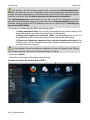 8
8
-
 9
9
-
 10
10
-
 11
11
-
 12
12
-
 13
13
-
 14
14
-
 15
15
-
 16
16
-
 17
17
-
 18
18
-
 19
19
-
 20
20
-
 21
21
-
 22
22
-
 23
23
-
 24
24
-
 25
25
-
 26
26
-
 27
27
-
 28
28
-
 29
29
-
 30
30
-
 31
31
-
 32
32
-
 33
33
-
 34
34
-
 35
35
-
 36
36
-
 37
37
-
 38
38
-
 39
39
-
 40
40
-
 41
41
-
 42
42
-
 43
43
-
 44
44
-
 45
45
-
 46
46
-
 47
47
-
 48
48
-
 49
49
-
 50
50
Hercules eCafé EX HD Benutzerhandbuch
- Typ
- Benutzerhandbuch
- Dieses Handbuch eignet sich auch für
Verwandte Artikel
-
Hercules eCafé EC-1000W Bedienungsanleitung
-
Hercules eCafe - EC-1000 Series Bedienungsanleitung
-
Hercules eCafé EC-900C Benutzerhandbuch
-
Hercules eCafé EC-900 Benutzerhandbuch
-
Hercules eCafé EC-900C Benutzerhandbuch
-
Hercules eCafé EC-900 Benutzerhandbuch
-
Hercules eCafé EC-800 Benutzerhandbuch
-
Hercules eCafe Connect - EC-1000 Bedienungsanleitung
-
Hercules eCafé EC-1000W Bedienungsanleitung
-
Hercules eCafe Email Center - EC-1000 Series Bedienungsanleitung